画像のフォルダーを登録/解除する
PlayMemories Home ダウンロード終了のお知らせ
PlayMemories Home Ver.5.5(32bit OS対応版)のダウンロードサービスは、2020年3月末日をもって終了いたしました。
Mac版PlayMemories Home のダウンロードサービスは、2020年3月末日をもって終了予定でしたが期間を延長してダウンロードを継続しております。
- Windows 64bit対応版のPlayMemories Home につきましては引き続きダウンロードいただけます。
- macOSを10.15にアップデートすると、お使いのPlayMemories Home はご利用できなくなります。
PlayMemories Homeでは、パソコンのフォルダーを登録することで、そのフォルダーに保存されている画像を管理・編集することができます。
- 初期設定では、[ユーザ]フォルダー内の[ピクチャ]、[ムービー]が登録されています。
- 以下の画像をPlayMemories Homeで管理したい場合は、いったん[ピクチャ(マイ ピクチャ)]、[ビデオ(マイ ビデオ)]にコピーしてください。
- DVD/CD/メモリーカードなどにバックアップを取った写真
- ビデオカメラで撮影し、BD/DVDに記録した動画(市販の映像作品を除く)
画面左下の[+ フォルダーの登録]をクリックして設定画面を表示します。
登録したいフォルダーにチェックを入れ、[OK]をクリックします。
フォルダーを解除したい場合はチェックをはずして、[OK]をクリックします。
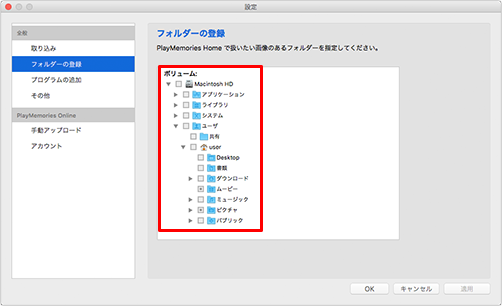
外付けハードディスクやネットワーク上のフォルダーも登録できますが、SDカードやUSBメモリーなどのリムーバブルディスク(記憶域)の登録はできません。